Увімкніть або вимкніть багатофакторну автентифікацію
Багатофакторна автентифікація (MFA) запобігає несанкціонованому доступу до вашого облікового запису Microsoft 365. MFA вимагає використання способу перевірки під час входу в обліковий запис, наприклад введення коду, надісланого в текстовому повідомленні. Навіть якщо ваш пароль буде зламано, зловмисники не зможуть відтворити цей спосіб перевірки та отримати доступ до вашого облікового запису.
Увімкнення й застосування багатофакторної автентифікації
Щоб користувачі обов’язково проходили перевірку щоразу під час входу до своїх облікових записів, увімкніть багатофакторну автентифікацію (MFA).
- Використовуючи адресу електронної пошти Microsoft 365 і пароль, увійдіть до Outlook в Інтернеті.
- Після входу перейдіть на сторінку багатофакторної автентифікації.
Примітка. За відсутності прав адміністратора під час спроби відкрити сторінку ви побачите повідомлення про помилку: "Ви не маєте належних дозволів для доступу до цієї сторінки".
- Щоб увімкнути MFA для конкретного користувача, установіть прапорець поряд із його відображуваним іменем. Можна вибрати кілька користувачів.

- Справа на сторінці під швидкими діями виберіть Увімкнути.
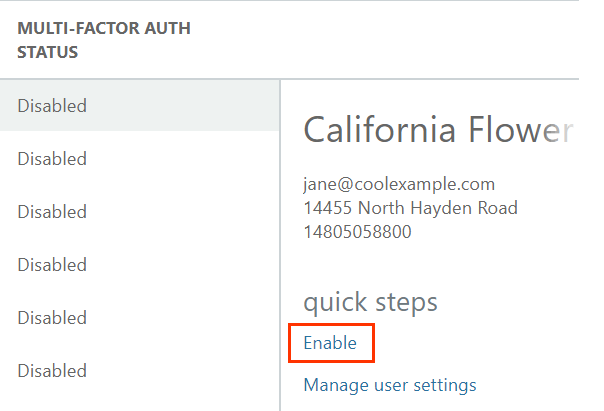
- У вікні підтвердження виберіть Увімкнути багатофакторну автентифікацію та виберіть пункт Закрити. Для вибраних користувачів буде ввімкнено MFA.
- Установіть прапорець для цих користувачів. Під швидкими діями натисніть Застосувати.
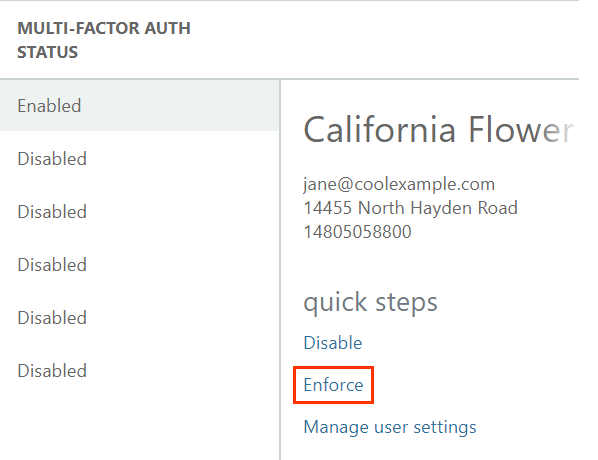
- Виберіть Увімкнути багатофакторну автентифікацію, потім Закрити. Для вибраних користувачів буде ввімкнено MFA.
- Налаштуйте спосіб автентифікації для кожного користувача з примусовою MFA (можна надіслати ці інструкції кожному користувачу за відсутності доступу до їхніх облікових записів):
- Вийдіть з Outlook в Інтернеті.
- Увійдіть на сторінку Відомості про безпеку. Якщо з’явиться повідомлення про необхідність надання додаткової інформації, виберіть Далі.
- Налаштуйте спосіб входу. Можна скористатися цією статтею, що містить покрокові інструкції.
- Після ввімкнення MFA ви отримаєте пароль програми для клієнтів електронної пошти, які використовують базову автентифікацію. Запишіть його й виберіть Готово.
Ось і все. MFA увімкнено та застосовано для вибраних користувачів. Радимо додати ще один спосіб входу на випадок, якщо втратите доступ до основного.
Вимкнення багатофакторної автентифікації
Ви можете вимкнути MFA, якщо бажаєте скасувати додатковий спосіб перевірки для вибраних користувачів. Після того як ви вимкнете MFA, для входу користувачам знадобиться лише адреса електронної пошти та пароль.
- Використовуючи адресу електронної пошти Microsoft 365 і пароль, увійдіть до Outlook в Інтернеті.
- Якщо у вас немає доступу до способу входу, спершу скиньте налаштування MFA.
- Після входу перейдіть на сторінку багатофакторної автентифікації.
- Щоб вимкнути MFA для конкретного користувача, установіть прапорець поряд із його відображуваним іменем. Можна вибрати кілька користувачів.

- Справа на сторінці під швидкими діями виберіть Вимкнути.
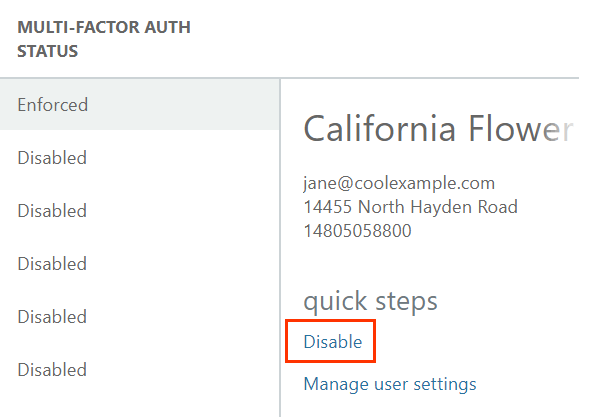
- У вікні підтвердження виберіть так, потім — закрити. Для вибраних користувачів MFA буде вимкнено.
Пов’язані дії
- Змінення або видалення методу багатофакторної автентифікації
- Я не можу отримати доступ до свого багатофакторного способу автентифікації
Додаткові відомості
- Щоб увімкнути MFA для всіх користувачів вашої організації та обов’язкову додаткову перевірку для адміністраторів, змініть стандартні настройки безпеки.
- Для захисту поштової скриньки може бути потрібно вийти з облікового запису на всіх пристроях і знову ввійти з використанням багатофакторної автентифікації.
- Також рекомендуємо захистити ваш обліковий запис GoDaddy за допомогою двохетапної перевірки.